RAID (was für Redundant Array of Inexpensive Disks steht ) ist eine Methode zum Kombinieren mehrerer Partitionen auf verschiedenen Festplatten zu einem großen virtuellen Gerät, das auch als RAID-Array bezeichnet wird. Dies hat mehrere Vorteile:
- Sie können ein einziges Dateisystem erstellen, das so groß ist wie alle Ihre vorhandenen Festplatten, anstatt jede einzeln in einem anderen Mount-Point-Verzeichnis einhängen zu müssen.
- In den meisten Fällen ist das Lesen und Schreiben von einem RAID-Gerät schneller als der Zugriff auf eine einzelne Festplatte, da die gelesenen oder geschriebenen Daten auf mehrere Laufwerke verteilt sind.
- Mit der richtigen Konfiguration können Daten auf einem RAID-Gerät überleben, selbst wenn eine der Festplatten ausfällt. Dies geschieht durch die Verteilung redundanter Informationen auf alle Laufwerke und kostet etwas Speicherplatz.
Die verschiedenen Arten der RAID-Konfiguration werden als Levels bezeichnet . Die von Linux unterstützten Ebenen sind:
- Verkettet oder Linear
- In diesem Modus werden alle Partitionen im RAID-Array Ende-zu-Ende zu einem großen virtuellen Gerät kombiniert. Daten, die auf das Gerät geschrieben werden, füllen die erste Festplatte, gehen dann auf die zweite Festplatte und so weiter. Der lineare Modus macht den Datenzugriff im Allgemeinen nicht schneller, da alle Blöcke einer gelesenen oder geschriebenen Datei wahrscheinlich nebeneinander auf derselben Festplatte liegen.
- RAID 0 oder Striped
- Im Striped-Modus werden wie im Linear-Modus auch mehrere Partitionen zu einem großen Gerät zusammengefasst. Auf das Array geschriebene Daten werden jedoch gleichmäßig auf alle Festplatten verteilt, sodass das Lesen oder Schreiben einer einzelnen großen Datei viel schneller ist. Wenn Sie 5 Festplatten in Ihrem Striping-RAID-Array hätten, wäre der Datenzugriff im Idealfall 5-mal schneller. Das einzige Problem bei diesem Modus ist, dass er nicht gut mit Festplatten umgeht, die nicht alle die gleiche Größe haben – jeder Speicherplatz auf einer Festplatte, der größer als der Rest ist, wird immer noch verwendet, aber nur mit seiner normalen Geschwindigkeit.
- RAID 1 oder gespiegelt
- Im gespiegelten Modus enthält jede Partition im Array genau die gleichen Daten. Das bedeutet, dass Ihre Daten im Falle eines Festplattenausfalls sicher sind, auch wenn nur eine Festplatte überlebt. Der Nachteil ist, dass unter normalen Bedingungen die meisten Festplatten verschwendet werden und der nutzbare Speicherplatz auf dem Array nur so groß ist wie die kleinste Partition. Das Lesen von einem gespiegelten Array ist so schnell wie das Lesen von einem Stripeset-Array, aber das Schreiben ist so langsam wie die langsamste Festplatte, da alle Daten gleichzeitig auf alle Festplatten geschrieben werden müssen.
- RAID 4 oder Parität
- Der Paritätsmodus wird selten verwendet, da er keinen wirklichen Vorteil gegenüber RAID 5 bietet. Er bietet Schutz vor dem Ausfall einer einzelnen Festplatte und erhöht die Lesegeschwindigkeit, aber nicht die Schreibgeschwindigkeit. Ein RAID 4-Array kann den Verlust einer beliebigen Festplatte überstehen, da es eine Festplatte für die Speicherung von Paritätsinformationen reserviert, die zum Rekonstruieren von Daten auf anderen Festplatten verwendet werden können, wenn eine ausfällt. Da alle Schreibvorgänge auf das Array einen Schreibvorgang auf dieser Festplatte verursachen, wird dies zu einem Engpass, der die Ausführung des gesamten Arrays verlangsamt.
- RAID 5 oder Redundant
- Dies ist der nützlichste RAID-Modus, da er Schutz vor einem Festplattenausfall bietet, die Lese- und Schreibgeschwindigkeit erhöht und mehrere Partitionen zu einem großen virtuellen Gerät kombiniert. Ein RAID 5-Array kann den Verlust einer beliebigen Festplatte ohne den Verlust aller Daten überstehen, jedoch auf Kosten des Verlusts von Speicherplatz auf allen Festplatten zum Speichern redundanter Informationen. Er ist schneller als der lineare Modus, aber nicht ganz so schnell wie der Striped-Modus, da Redundanz aufrechterhalten werden muss.
Dieses Kapitel behandelt nur die Konfigurationssoftware RAID unter Linux. Wenn Ihr System über eine separate Hardware-RAID-Controllerkarte oder ein externes Array verfügt, benötigen Sie spezielle Software, um es einzurichten. Virtuelle RAID-Geräte auf Hardware-Controllern werden im Modul „Partitionen auf lokalen Festplatten“ zur Partitionierung angezeigt, genau wie jede echte Festplatte. Sie sind im Linux-RAID-Modul nicht sichtbar oder konfigurierbar.
Das Linux-RAID-Modul
Mit diesem Modul können Sie RAID-Arrays auf Ihrem Linux-System erstellen, formatieren und löschen. Wie die anderen festplattenbezogenen Module ist es unter der Kategorie Hardware zu finden. Wenn Sie das Modul aufrufen, zeigt die Hauptseite vorhandene RAID-Geräte (falls vorhanden) wie unten gezeigt an.
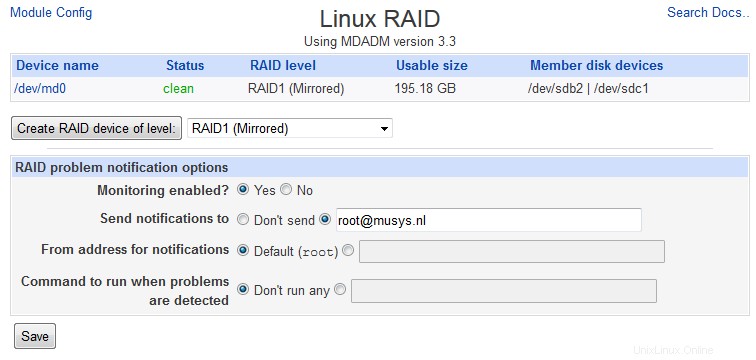 Linux-RAID
Linux-RAID Wenn Webmin feststellt, dass die Befehle zum Einrichten von RAID auf Ihrem System fehlen, wird stattdessen eine Fehlermeldung auf der Hauptseite des Moduls angezeigt. Die meisten Linux-Distributionen sollten jedoch ein Paket auf ihrer CD oder Website haben, das die Raid-Befehle enthält. Ein anderer Fehler wird angezeigt, wenn Ihr Linux-Kernel nicht mit RAID-Unterstützung kompiliert wurde. In diesem Fall müssen Sie möglicherweise den Kernel mit aktivierter RAID-Unterstützung neu kompilieren.
Vorausgesetzt, alle erforderlichen Pakete wurden installiert, ist das Hinzufügen eines neuen RAID-Geräts relativ einfach. Die folgenden Schritte sind :
- Erstellen Sie im Modul Partitionen auf lokalen Festplatten eine Partition auf jeder Festplatte, die Sie für RAID verwenden möchten. Bestehende Partitionen können ebenfalls verwendet werden, solange sie keine Daten enthalten, die nicht überschrieben werden sollen. Einer Festplatte, die teilweise für andere Zwecke verwendet wird, kann auch eine neue Partition für die RAID-Verwendung hinzugefügt werden, obwohl dies einige der Leistungsvorteile zunichte machen kann. Der Typ jeder Partition, die Teil des RAID-Arrays werden soll, sollte auf Linux-Raid eingestellt sein . Sofern Sie nicht den linearen Modus verwenden, sollten alle Partitionen dieselbe Größe haben, damit kein Speicherplatz auf den größeren Partitionen verschwendet wird.
- An dieser Stelle kann es erforderlich sein, Ihr System neu zu starten. Einige Linux-Kernel können neue Partitionen nur beim Booten erkennen. Wenn Sie nicht neu starten und die Partition nicht erkannt wird, schlägt die Erstellung des RAID-Geräts fehl.
- Wählen Sie auf der Hauptseite des Moduls das RAID-Level aus, das Sie verwenden möchten, und klicken Sie auf die Schaltfläche RAID-Gerät des Levels erstellen . Dadurch gelangen Sie zu einem Formular zur Auswahl der Partitionen, die Teil des Arrays sein sollen, und anderen Optionen, vorausgesetzt, Webmin erkennt mindestens eine unbenutzte Partition auf Ihrem System.
- Die Partitionen im RAID Option listet alle Festplattenpartitionen auf, die derzeit nicht verwendet werden, um sie möglicherweise in Ihr RAID-Gerät aufzunehmen. Es listet auch alle anderen RAID-Geräte auf, die nicht verwendet werden, sodass Sie theoretisch ein Array erstellen können, das andere Arrays enthält. Wählen Sie alle Partitionen aus, die Teil Ihres neuen RAID-Geräts sein sollen.
- Die Initialisierung von RAID erzwingen? Die Option sollte auf Ja gesetzt werden, wenn eine der ausgewählten Partitionen zuvor für andere Zwecke verwendet wurde. Andernfalls schlägt die Erstellung des neuen Arrays fehl, wenn auf einer der Partitionen ein Dateisystem erkannt wird.
- Klicken Sie auf Erstellen Schaltfläche, um das neue Array einzurichten. Wenn alles erfolgreich ist, kehren Sie zur Hauptseite des Moduls zurück, die nun Ihr neues RAID-Gerät enthalten sollte.
- Wenn Sie auf dem neuen Gerät ein Dateisystem erstellen möchten, damit es gemountet werden kann, klicken Sie auf sein Symbol, um zur Gerätestatusseite zu gelangen. Wenn das RAID-Gerät als virtueller Speicher, als Teil einer LVM-Volumengruppe oder als Teil eines anderen RAID-Arrays verwendet werden soll, ist dies nicht erforderlich.
- Wählen Sie den Dateisystemtyp, den Sie erstellen möchten, aus dem Menü unten auf der Seite aus und klicken Sie auf die Schaltfläche *Dateisystemtyp erstellen*.
- Wählen Sie beliebige Optionen für das neue Dateisystem aus, wie in Erstellen eines neuen Dateisystems erklärt Sektion. Wenn Sie fertig sind, klicken Sie auf Erstellen Taste. Es wird eine Seite angezeigt, die den Fortschritt der Erstellung des neuen Dateisystems anzeigt, was bei großen Arrays einige Zeit dauern kann.
- Unter der Annahme, dass die Formatierung erfolgreich ist, können Sie jetzt das Modul Disk and Network Filesystems verwenden, um das neue Dateisystem einzuhängen.
Vorhandene RAID-Geräte, die nicht verwendet werden, können gelöscht oder deaktiviert werden, indem Sie auf der Hauptseite des Moduls auf ihr Symbol klicken und auf Löschen drücken entsprechende Schaltfläche. Durch das Löschen eines Geräts gehen alle darauf gespeicherten Daten für immer verloren.
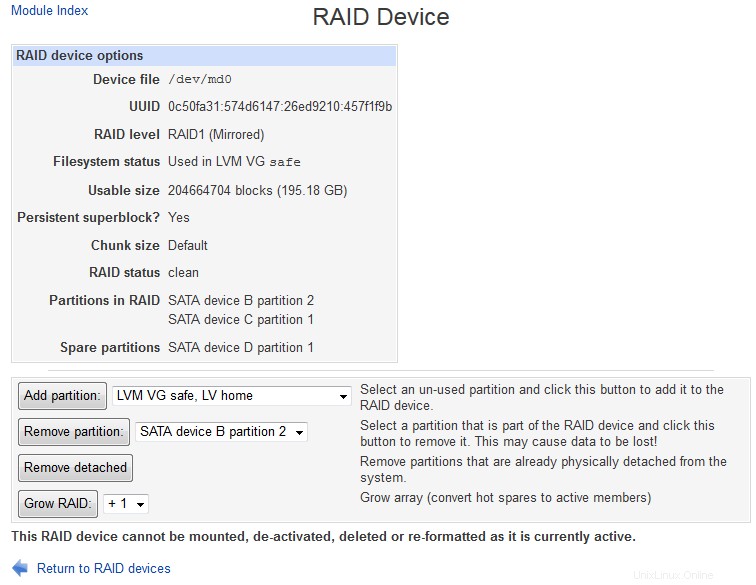 Bearbeiten einer RAID-Gerätekonfiguration
Bearbeiten einer RAID-Gerätekonfiguration 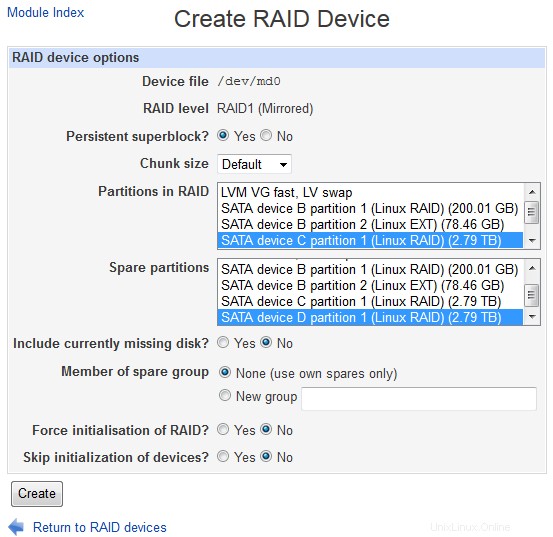 RAID-Gerät erstellen
RAID-Gerät erstellen mdm
Linux RAID behält seine Konfiguration normalerweise in /etc/mdadm.conf . Für eine RAID1-Konfiguration mit zwei Festplatten unter Verwendung der Partitionen /dev/sbb2 und /dev/sdd1 der Inhalt sieht folgendermaßen aus:
DEVICE /dev/sdb2 /dev/sdd1 ARRAY /dev/md0 level=raid1 devices=/dev/sdb2,/dev/sdd1
Siehe auch
- Verwaltung logischer Volumes
- Partitionen auf lokalen Festplatten